Jak zjistit, kolik místa program zabírá v systému Windows

- 1230
- 88
- Ing. Felix Musil
Navzdory skutečnosti, že téměř každý ví, jak sledovat velikost složek, dnes mnoho her a programů zveřejňuje svá data v jedné jednotlivé složce a když se podíváme na velikost v programových souborech, můžete získat nesprávná data (závisí na konkrétní software). V těchto pokynech pro začínající uživatele podrobně o tom, jak zjistit, kolik prostoru na disku na disku, hrách a aplikacích v systému Windows 10, 8 a Windows 7 obsadí.
V souvislosti s článkem mohou být také užitečné materiály: Jak zjistit, co je zavedeno místo na disku, jak vyčistit disk C zbytečných souborů.
Zobrazit informace o velikosti instalovaných programů v systému Windows 10
První metoda je vhodná pouze pro uživatele Windows 10 a metody popsané v následujících částech jsou pro všechny nedávné verze Windows (včetně deseti).
V „Parametrech“ Windows 10 existuje samostatná část, která vám umožní zobrazit, kolik místa nainstalované programy a aplikace z obchodu obsadí.
- Přejděte na parametry (start - ikona „Gears“ nebo na klíč Win+I).
- Otevřete „Aplikace“ - „Aplikace a příležitosti“.
- Uvidíte seznam nainstalovaných programů a aplikací z obchodu se systémem Windows 10, stejně jako jejich rozměry (pro některé programy nemusí být zobrazeny, poté použijte následující metody).

Navíc Windows 10 umožňuje zobrazit velikost všech nainstalovaných programů a aplikací na každém disku: Přejděte na parametry - systém - paměť zařízení - klikněte na disk a zobrazte informace v sekci „Aplikace a hry“.
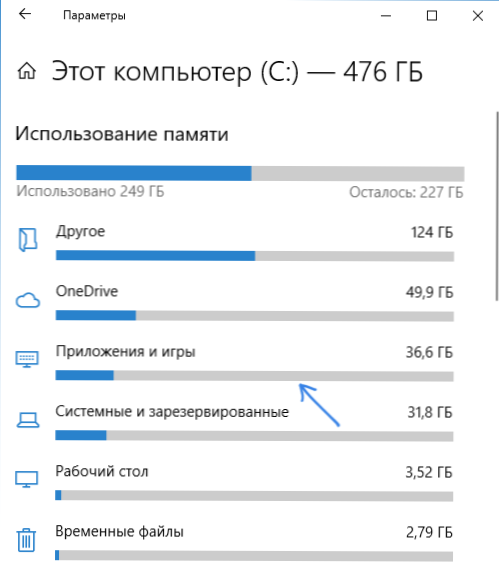
Následující způsoby, jak zobrazit informace o velikosti zavedených programů, jsou stejně vhodné pro Windows 10, 8.1 a Windows 7.
Zjistíme, kolik programu nebo diskové hry zabírá pomocí ovládacího panelu
Druhou metodou je použití položky „Programy a komponenty“ v ovládacím panelu:
- Otevřete ovládací panel (pro toto v systému Windows 10 můžete použít vyhledávání na hlavním panelu).
- Otevřete bod „programy a komponenty“.
- V seznamu uvidíte nainstalované programy a jejich velikosti. Můžete také zdůraznit program nebo hru, o kterou vás zajímají, jeho velikost na disku se zobrazí ve spodní části okna.
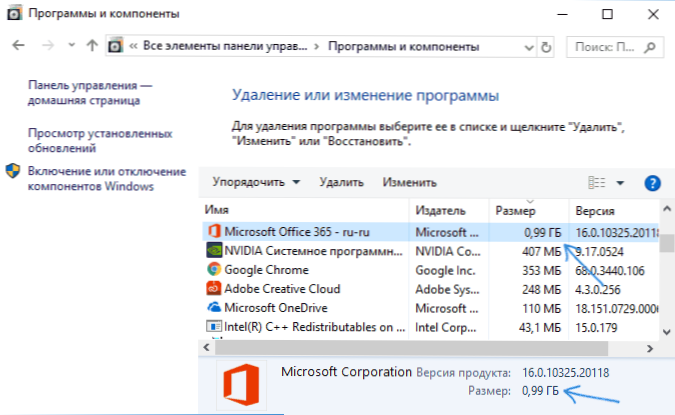
Výše uvedené dvě metody fungují pouze pro ty programy a hry, které byly nainstalovány pomocí plně naplněného instalačního programu, t.E. Nejsou přenosné s programy nebo jednoduchým archivem pro mapování (který se často děje pro nelicencovaný software se zdroji třetích stran).
Zobrazit velikost programů a her, které chybí v seznamu nainstalovaných programů
Pokud jste si stáhli program nebo hru, funguje to bez instalace, nebo v případech, kdy instalační program nepřidává program do seznamu ovládacích prvků nainstalovaných v ovládacím panelu, můžete s tím vidět velikost složky, kterou můžete najít z jeho velikosti:
- Přejděte do složky, kde je uložen program, o který máte zájem, klikněte na něj pravým tlačítkem myši a vyberte „Vlastnosti“.
- Na kartě „obecný“ v bodě „velikosti“ a „disk“ uvidíte místo obsazené tímto programem.
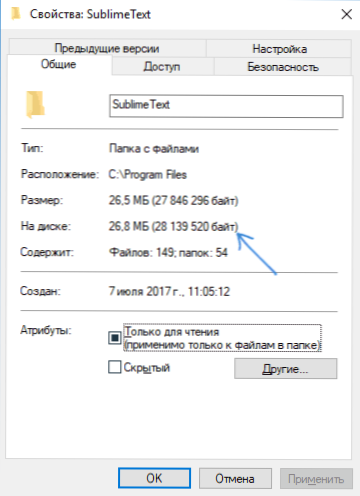
Jak vidíte, všechno je docela jednoduché a nemělo by to způsobovat potíže, i když jste uživatelský uživatel.
- « Vstupní bod do postupu Ucrtbase.Přerušit nebo ucrtbase.Ukončení nebylo nalezeno v knihovně DLL - jak to opravit
- Jak připojit televizi k počítači »

